유튜브 뮤직은 유튜브 프리미엄 구독시 광고 없이 음악을 들을 수 있는 서비스로 오프라인 재생도 지원하기 때문에 해외 음악을 주로 듣는 사용자라면 멜론 같은 국내 서비스보다 선호하게 되는데요.
스마트폰에서는 유튜브 뮤직 앱이 별도로 존재하며 좋아하는 음악을 플레이 리스트로 만들면 음악 취향을 분석해 끊임 없는 재생을 해주기 때문에 개인적으로 유튜브 뮤직을 상당히 만족하면서 사용하고 있습니다.
PC에서는 별도의 앱을 지원하지 않기 때문에 브라우저로 music.youtube.com에 접속하면 되는데, 만일 PC에서 앱과 같은 분위기로 사용하고 싶다면 크롬의 ‘바로가기’를 활용해 작은 창으로 유튜브 뮤직을 띄워 사용할 수 있습니다.
튜토리얼 환경 : 크롬, 유튜브 뮤직
유튜브 뮤직 크롬 바로가기로 실행하기
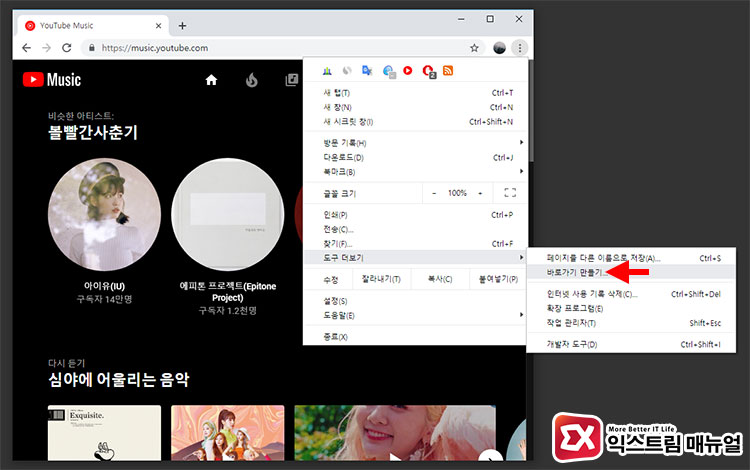
크롬에서 유튜브 뮤직에 접속한 다음 크롬 메뉴의 ‘도구 더보기 > 바로가기 만들기’ 클릭합니다.
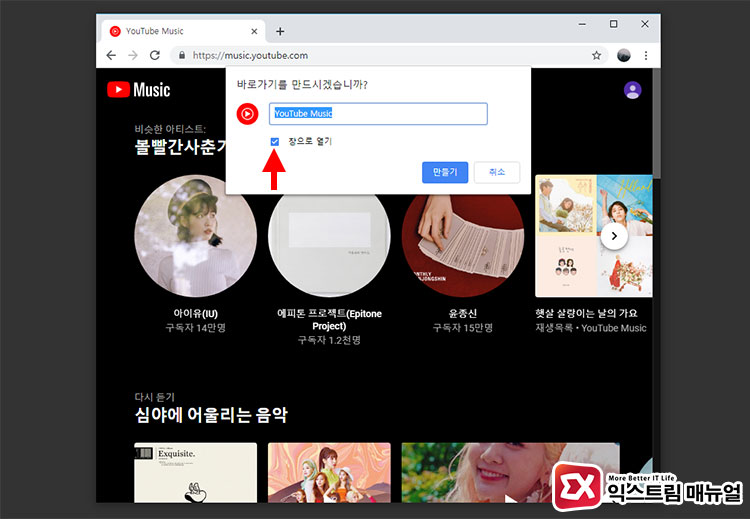
바로가기 만들기에서 ‘창으로 열기’ 옵션 체크 후 만들기 버튼을 클릭합니다.
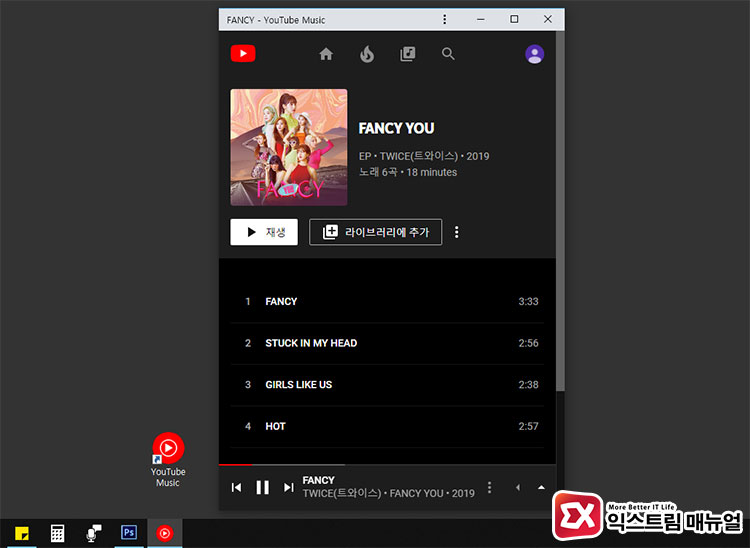
바탕화면에 생성된 ‘YouTube Music’ 단축 아이콘을 클릭하면 주소창과 기타 아이콘이 없는 상태로 유튜브 뮤직이 열려 플레이어 프로그램과 비슷하게 사용할 수 있습니다.
또한 생성된 단축 아이콘을 작업표시줄로 옮겨 접근성을 높일 수 있습니다.
유튜브 PC 버전에서 가사를 보고 싶다면?




3개 댓글. Leave new
대박 완전 감사해요!!
도움되는 글 감사합니다!
도움됬어요 감사해요!!